

Nathan E. Malpass가 마지막으로 업데이트 : January 6, 2024
Firefox는 Chrome 및 Safari를 포함하여 가장 널리 사용되는 웹 브라우저 중 하나입니다. 사람들은 웹 서핑, 정보 검색, 비디오 스트리밍 등을 위해 Firefox를 사용합니다. 그러나 문제에 직면할 때가 있습니다. Firefox가 열리지 않음.
이 가이드에서는 컴퓨터에서 Firefox를 실행할 수 없을 때 문제를 해결하는 방법을 알려드립니다. 이 포괄적인 가이드는 문제를 해결하는 방법과 널리 사용되는 웹 브라우저로 또 다른 서핑 경험을 준비하는 방법을 알려줍니다. 자세히 알아보려면 계속 읽어보세요.
1부: 오류 메시지 없이 Firefox가 열리지 않음파트 2: 특정 오류 메시지와 함께 Firefox가 열리지 않음제 3 부 : 모두 마무리
일반적으로 Firefox 아이콘을 클릭했는데 오류 메시지나 창이 나타나지 않으면 가장 먼저 할 수 있는 일은 컴퓨터를 다시 시작하는 것입니다. 그런 다음 브라우저를 다시 열어보십시오. Firefox가 여전히 열리지 않으면 다음 해결 방법을 시도할 수 있습니다.
인터넷 보안에 사용되는 특정 소프트웨어는 Firefox가 열리는 것을 방해할 수 있습니다. 일반적으로 Firefox가 업데이트된 후에 발생합니다. 특히 도구에 Virtual Browsing이라는 기능이 있는 경우에 그렇습니다. 일반적으로 이것은 일부 ZoneAlarm 버전에 있습니다. 이 기능은 다른 유형의 인터넷 보안 도구에서도 사용할 수 있습니다.
이 문제를 해결하려면 도구의 가상화 설정을 확인한 다음 가상을 지워야 합니다. 캐시. 가상 캐시를 비우는 방법을 알아보려면 인터넷 보안 앱의 지원 사이트를 방문하기만 하면 됩니다. 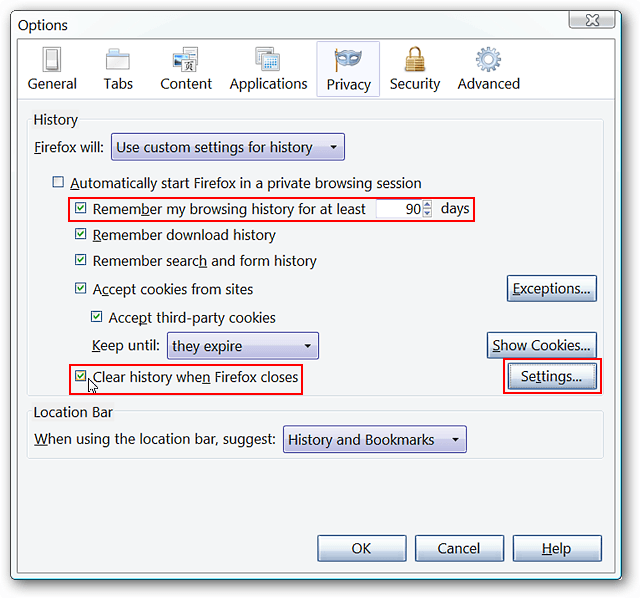
Firefox가 열리지 않는 문제를 해결하는 방법? Firefox가 이전에는 작동했지만 시작되지 않는 것 같으면 설정에 손상된 데이터가 있을 수 있습니다. 제거 후 설정이 삭제되지 않으므로 Firefox를 간단히 제거하고 다시 설치해도 문제가 해결되지 않습니다.
따라서 이것이 실제로 사실인지 확인하려면 프로필 관리자 내에서 새 프로필을 만들 수 있습니다. 일단 문제는 Firefox가 열리지 않음 새 프로필을 만든 후 수정되면 이전 프로필에서 새 프로필로 설정을 이동하기만 하면 됩니다.
방법은 다음과 같습니다.
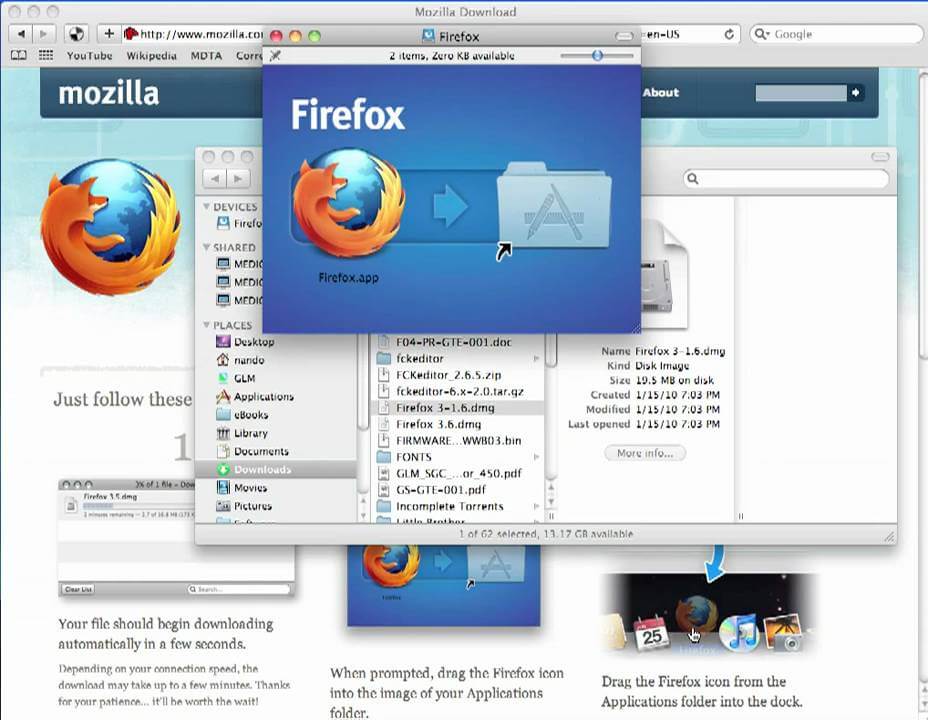
때때로, 파이어폭스가 열리지 않습니다 그러나 특정 오류 메시지를 표시합니다. 이러한 오류는 아래에서 볼 수 있습니다. 이러한 각 문제에 대한 솔루션도 제공됩니다.
이 문제는 Firefox의 프로그램 파일 문제로 인해 발생합니다. 가장 좋은 해결책은 Firefox를 제거하고 다시 설치하는 것입니다. 북마크, 암호 및 사용자 설정(및 데이터)은 프로필을 위한 별도의 다른 폴더에 있기 때문에 삭제되지 않는다는 점에 유의해야 합니다. 이 문제를 해결하는 방법에 대한 단계는 다음과 같습니다.
C : \ Program Files (x86) \ Mozilla Firefox
C : \ Program Files \ Mozilla Firefox
이 오류가 발생하면 파이어 폭스 사용자가 컴퓨터에 관리자로 로그인해야 할 수도 있습니다. 이를 위해서는 컴퓨터를 다시 시작해야 합니다. 또는 관리자 계정을 조심하는 경우 관리자 계정으로 Firefox를 실행할 수도 있습니다.
방법은 다음과 같습니다.
관리자 계정으로 이 방법으로 Firefox를 시작했다는 점에 유의해야 합니다. 그러나 시작 단계에서 Windows에 로그인하는 데 사용되는 사용자 계정은 여전히 PC의 활성 사용자입니다. 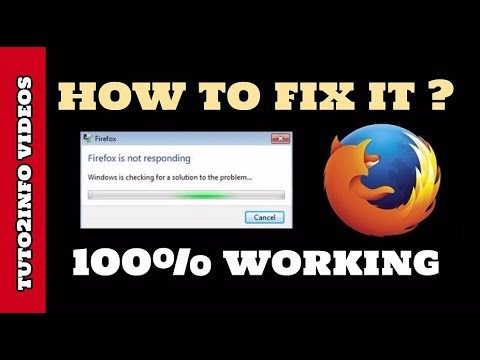
때때로 이 오류는 Firefox가 열리지 않음. 이를 수정하려면 Firefox와 관련된 모든 프로세스를 종료해야 합니다. 모든 프로세스를 닫으려면 PC에서 Windows 작업 관리자를 열면 됩니다. 수행 방법에 대한 단계는 다음과 같습니다.
이 가이드에서는 다음 문제를 해결하는 방법에 대해 설명했습니다. Firefox가 열리지 않음. 오류 메시지가 나타날 때와 오류 메시지가 표시되지 않을 때 문제를 해결하는 방법에 대한 솔루션을 제공했습니다. 문제를 해결하는 과정은 그리 어렵지 않습니다. 그러나 다시 Firefox로 웹 서핑을 즐기려면 약간의 노력이 필요할 수 있습니다.
질문을 드리고 싶습니다. PC에서 Firefox가 열리지 않을 때 Firefox를 어떻게 고쳤습니까? 소매에 다른 솔루션이 있습니까? 아래 의견란에 알려주십시오.
코멘트 남김
Comment
Hot Articles
/
흥미있는둔한
/
단순한어려운
감사합니다! 선택은 다음과 같습니다.
우수한
평가: 4.6 / 5 ( 69 등급)